
Sony Fernseher ist eine beliebte Marke von Fernsehern, die hochwertige Displays und fortschrittliche Funktionen bietet. Bildschirmspiegelung ist eine der effizientesten Methoden, um Inhalte Ihres mobilen Geräts auf Ihrem Fernsehbildschirm anzuzeigen. In diesem Leitfaden werden wir besprechen, wie man auf einem Sony Fernseher mit iPhone- oder Android-Geräten bildschirm spiegeln kann.
Inhaltsverzeichnis
Schritte 1: Kompatibilität und Konnektivität sicherstellen
Before proceeding, ensure that both your mobile device and Sony TV are connected to the same Wi-Fi network. Additionally, check if your mobile device supports screen mirroring. Most Android devices have a built-in screen mirroring feature called "Screen Mirroring," "Smart View," or "Cast Screen." On iOS devices, the feature is known as "AirPlay." Make sure your devices' operating system is up to date to ensure compatibility.
Schritte 2: Aktivieren Sie die Bildschirmspiegelung auf Ihrem Sony Fernseher
On your Sony TV, navigate to the home menu using the remote control. Look for the "Settings" option and select it. Within the settings menu, find and select the "Network" or "Wi-Fi" option. Look for "Screen mirroring," "Miracast," or "Wireless Display" and enable it. The exact wording and location of this option may vary depending on the model of your Sony TV.
Schritte 3: Initiieren Sie die Bildschirmspiegelung auf Ihrem mobilen Gerät.
Auf Ihrem mobilen Gerät öffnen Sie das Einstellungsmenü und suchen nach der Option für Bildschirmspiegelung oder Übertragung. Tippen Sie darauf, um den Vorgang zu starten. Ihr Gerät wird nach verfügbaren Geräten suchen. Sobald Ihr Sony Fernseher in der Liste der verfübaren Geräte erscheint, tippen Sie darauf, um die Verbindung herzustellen.
Wenn Ihr Smartphone die Bildschirmspiegelung nicht starten kann, können Sie Bildschirmspiegelung-App by BoostVision, um eine stabile Verbindung zwischen Ihrem Smartphone und Ihrem Sony-Fernseher herzustellen.
Smart TV Cast herunterladen
Nachdem Sie die App heruntergeladen und installiert haben, müssen Sie beide Geräte gemäß der folgenden Anleitung koppeln.
Schritt 1. Stellen Sie sicher, dass Ihr Smartphone und Ihr Sony Smart-Fernseher mit demselben Wi-Fi-Netzwerk verbunden sind.
Schritt 2. Klicken Sie auf die Tippen, um zu verbinden Bereich auf dem Startbildschirm.

Schritt 3. Wählen Sie den SONY Smart-Fernseher, zu dem Sie eine Verbindung herstellen möchten, aus der Liste der erkannten Geräte aus.
Schritt 4. Klicken Sie auf die Verbinden Klicken Sie auf die Schaltfläche im aufgepoppten Fenster und die Verbindung wird automatisch hergestellt.

Weitere Informationen über die App können Sie lesen. Eine umfassende Bewertung der Bildschirmspiegelung-App.
Nachdem Sie Ihren Sony-Fernseher angeschlossen haben, können Sie beginnen, Ihr Smartphone auf den Fernseher zu bildschirmspiegeln. Folgen Sie den untenstehenden Schritten, damit Sie wissen, wie man auf einem Sony-Fernseher bildschirm spiegeln kann.
Schritt 1. Klicken Sie auf die Bildschirmspiegelung Block auf dem Startbildschirm der App.
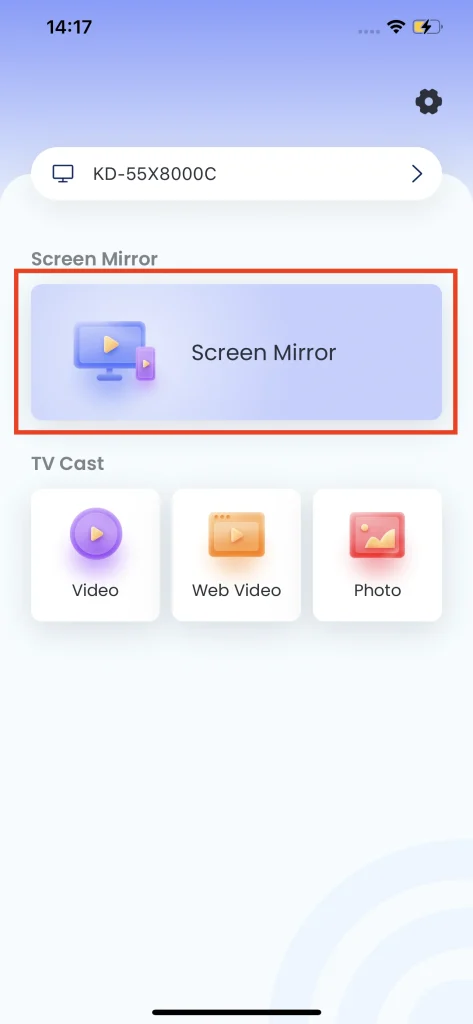
Schritt 2. Wählen Sie die Qualität der Bildschirmspiegelung je nachdem, wie stabil Ihr WLAN-Netzwerk ist.
Schritt 3. Schalten Sie die Soundoption ein oder aus, je nachdem, ob Sie möchten, dass der Fernseher den Ton wiedergibt oder Ihr Smartphone.
Schritt 4. Klicken Sie auf Bildschirmspiegelung und es wird ein Countdown erscheinen, und danach wird es automatisch starten.

Schritte 4: Genießen Sie die Bildschirmspiegelung
With the screen mirroring successfully established, you can now enjoy your mobile device's content on the larger screen of your Sony TV. Whether you want to stream videos, browse photos, play mobile games, or showcase presentations, everything will be mirrored in high definition and with very low latency.
Fazit
Bildschirmspiegelung Ihres mobilen Geräts auf einem Sony-Fernseher eröffnet eine Welt der Möglichkeiten für Unterhaltung, Produktivität und Teilen. Indem Sie den einfachen Schritten in diesem Leitfaden folgen, können Sie mühelos den Bildschirm Ihres Smartphones oder Tablets auf Ihren Sony-Fernseher spiegeln. Genießen Sie das immersive Erlebnis, Videos zu sehen, Fotos zu betrachten und Apps auf einem größeren Display zu nutzen, und erweitern Sie die Multimedia-Erfahrung für eine breitere Sicht.
Wie man auf einem Sony Fernseher Bildschirm spiegeln kann FAQ
F: Wie kann ich mein iPhone auf meinen Sony-Fernseher spiegeln?
Um den Bildschirm Ihres iPhones zu spiegeln, sollten Sie sicherstellen, dass Sie die Airplay-Funktion des Sony-Fernsehers eingeschaltet haben. Wischen Sie dann auf dem Startbildschirm Ihres iPhones nach unten zum Kontrollzentrum, klicken Sie auf Bildschirmspiegelung und wählen Sie den Sony-Fernseher aus, zu dem Sie spiegeln möchten.
F: Welche Sony Fernseher unterstützen Bildschirmspiegelung?
Alle Modelle von Sony Smart-Fernsehern nach 2019 unterstützen Bildschirmspiegelungsfunktionen, und die Modelle davor vor 2019 unterstützen auch Bildschirmspiegelungsfunktionen.
- 2013: X85A, X9xxxA, W9xxA, W8xxA, W7xxA, W6xxA, W5xxA, S9xxA, R5xxA
- 2014: R4xxB, W5xxB, W6xxB, W7xxB, W8xxB, W9xxB, S9xxxB, X8xxxB, X9xxxB, P4xxB, R3xxB
- 2015: R5xxC, S80xxC, S85xxC, W70C, W75C, W80C, W78C, W85C, W87C, W95C, X80C, X81C, X83C, X85C, X90C, X91C, X93C, X94C
- 2016: Z9D, S80D, S85D, W56D, W60D, W65D, W75D, W8D, W9D, X60D, X70D, X75D, X80D, X83D, X85D, X935D, X93D, X94D
- 2017: A1, W61E, W66E, W62E, W67E, W75E, W77E, X67E, X69E, X70E, X72E, X75E, X80E, X82E, X85E, X90E, X93E, X94E, X95E
- 2018: A8F, W61F, W66F, W62F, W67F, W66F, W80F, X70F, X73F, X72F, X75F, X78F, X83F, X85F, X90F
- 2019: A8G, W61G, W66G, W62G, W67G, W80G, X70G, X80G, X85G (KD-43/49), X90G








